
Kérdéseid vannak, és válaszokat kaptunk. Ezen a héten megvizsgáljuk az adatkésést a számítógépes játékok közben, hogyan használhatjuk a laptop képernyőjét másodlagos monitorként, valamint hogyan lehet egyszerűen felsorolni és azonosítani a Windows-gép összetevőit.
Az adatkésés és a játék megértése
Kedves How-To Geek!
A lányom imádja a Runescape nevű játékot (amellyel zsarolom a házi feladatok elvégzésében). Ezt a játékot betárcsázós számlán játssza, mert szerinte a Wildblue műholdas internetfióknak nagy késése van. Valahogy igazoltam ezt azzal, hogy figyeltem, amikor rákattint a képernyőn, és figyelte, ahogy Runescape karaktere mozog, amikor telefonos és Wildblue-ra csatlakozik. A Wildblue határozottan lassabb. Mégis, amikor betárcsázósan töltünk le, a betárcsázás őrülten lassabb.
Nekem ennek nincs értelme. Hogyan lehet a műholdas internet sokkal gyorsabban letölteni, mint a telefonos, de mégis sokkal lassabb, ha rajta játszunk?
Tisztelettel,
Nézi a lag Wisconsinban
Kedves figyelő,
Ami a következő: nagy különbség van a teljes sávszélesség (az egyszerre letölthető adatmennyiség) és a késés (az egyes oda-vissza sebességek között) között. A műholdas internet hírhedt nagyon hosszú késleltetéssel, de nyilvánvalóan sok adatot képes továbbítani (mint az összes tévécsatorna).
Képzelje el így: ha nagyvárosban élt, bérelhet kerékpár-futár futárt (alacsony késleltetéssel), hogy nagyon gyorsan kézbesítse a leveleket és a kis csomagokat egyik helyről a másikra. Alternatív megoldásként bérelhet egy nagy teherautót (nagy sávszélességű) nagyobb rakományok szállítására - de sokkal hosszabb ideig tartana a teherautó feltöltése és a forgalom áthaladása. Ez a különbség a késés és a teljes sávszélesség között.
Mivel az online játékhoz sok gyors előre-hátra van szükség, de nem feltétlenül sok adatra van szükség, a legjobb, ha alacsony késleltetésű kapcsolatokkal rendelkezik, hogy a játékkiszolgáló és a számítógép közötti válaszok csattanók maradjanak.
A laptop képernyőjének használata második monitorként

Kedves HowToGeek!
Hallottam, hogy laptopot használhat második monitorként az asztalon. Szüksége van még egy grafikus kártyára az asztalon vagy egy speciális vezetékre?
Tisztelettel,
Kettős képernyő
Kedves kettős képernyő,
Nincs szüksége újabb grafikus kártyára vagy speciális kábelre - és valószínűleg nem is találna kábelt, mivel nagyon kevés laptop rendelkezik bármiféle video-bejátszási lehetőséggel - a legjobb megoldás, ha szoftveres megoldáshoz fordul. MaxiVista egy népszerű, de sajnos nem ingyenes megoldás a Windows számára. 40 USD-t fog visszafizetni, de próbaidőszakkal jár. Az alkalmazás kiterjeszti az asztalát a hálózaton keresztül egy másik számítógép (laptop vagy asztali számítógép) képernyőjére. Kevésbé népszerű, de ingyenes Windows megoldás ZoneScreen . ScreenRecycle (30 USD) opció Mac és Windows felhasználók számára. A képernyők kiterjesztéséhez Mac számítógépek, valamint Mac és iOS eszközök, például iPhone és iPad között, nézze meg Levegő kijelző (20, illetve 10 dollár).
A Windows hardverkomponensek azonosítása
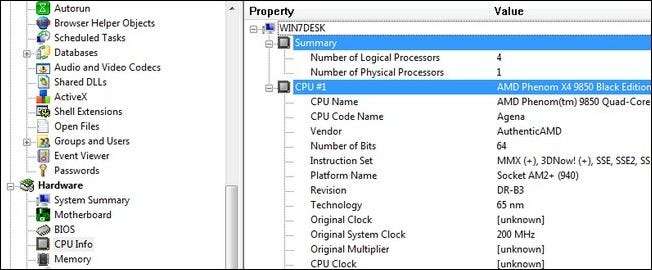
Kedves How-To Geek!
Van-e egyszerű módszer a Windows asztali számítógépem összes hardverelemének megtekintésére?
Tisztelettel,
Aki kíváncsi hamar megöregszik
Kedves kíváncsiság,
Két egyszerű módon ellenőrizheti a gép hardverét anélkül, hogy fel kellene nyitnia a tokot. Ha Windows Vista vagy Windows 7 rendszert futtat, nyissa meg a Start menüt, és írja be a „Rendszerinformáció” parancsot a futtató mezőbe. Ha részletesebb nézetet szeretne, letöltheti a Rendszerinformációk a Windows rendszerhez (SIW) - görgessen le az oldal aljára az ingyenes verzió eléréséhez. A SIW a lehető legintimebb képet nyújt a számítógépéről anélkül, hogy széthúzná és ellenőrizné minden alkatrész minden sorozatszámát.
Van egy kérdése, amelyet feltesz a How-To Geek munkatársainak? Lőjön nekünk egy e-mailt a következő címre: [email protected] majd figyelje a megoldást a Ask How-To Geek oszlopban.








